Đỗi với mỗi kế toán để giải quyết hàng loạt các con số, hay một kho dữ liệu khổng lồ thì họ không thể bỏ qua các tình năng, vai trò quan trọng của Excel. Tuy nhiên không phải tất cả mọi người đều có thể khai thấc hết mọi tính năng, hay nắm bắt được hết các thủ thuật Excel. Các thủ thuật Excel dưới đây sẽ giúp những ai thường xuyên sử dụng phần mềm bảng tính tiết kiệm được phần lớn thời gian.
Mục lục bài viết
Thủ thuật Excel mọi kế toán cần biết
1. Chọn tất cả dữ liệu
Bạn có thể biết cách chọn tất cả dữ liệu bằng cách nhấn phím tắt Ctrl + A, nhưng ít người biết rằng, chỉ cần nhấn đơn vào góc trên bên trái bảng tính như màn hình dưới đây thì toàn bộ dữ liệu sẽ được chọn. 
2. Mở nhiều bảng tính Excel cùng một lúc
Thay vì chỉ mở từng bảng tính Excel khi có nhiều tệp tin cần giải quyết, bạn có thể mở nhiều bảng tính Excel cùng một lúc. Để làm được như vậy, bạn chọn các tệp tin muốn mở và nhấn phím Enter, tất cả các bảng tính sẽ được mở đồng thời. 
3. Chuyển qua lại giữa các bảng tính Excel khác nhau
Khi bạn đã mở được nhiều bảng tín cùng một lúc, việc chuyển qua lại giữa các bảng tính có thể khiến bạn cảm thấy phiền phức. Hãy sử dụng phím tắt Ctrl + Tab để chuyển giữa các bảng tính một cách dễ dàng. Chức năng này cũng được sử dụng để chuyển giữa các tab Windows khác nhau trong Firefox trên hệ điều hành Windows 7. 
4. Tạo một Shortcut Menu mới
Về cơ bản có 3 Shortcut Menu là Save, Undo Typing và Repeat Typing. Tuy nhiên, nếu bạn muốn sử dụng nhiều phím tắt hơn, chẳng hạn như Copy hay Cut, bạn có thể thiết lập như sau: File->Options->Quick Access Toolbar, thêm Cut và Copy từ cột bên trái sang cột bên phải và lưu lại. Bạn sẽ thấy có thêm 2 tùy chọn phím tắt ở menu trên cùng. 
5. Cách thêm một đường chéo trong ô
Khi tạo một danh sách hàng hóa hay vật tư, bạn có thể sẽ cần tạo một đường chéo để chia các thuộc tính khác nhau cho hàng và cột. Bạn làm như sau: Tại ô muốn kẻ đường chéo, bạn nhấn chuột phải và chọn Format Cell > nhấn vào tab Border, sau đó nhấn vào nút đường chéo như hình dưới đây. 
6. Cách thêm nhiều dòng mới hoặc cột mới
Bạn có thể biết cách thêm một dòng mới hoặc một cột mới nhưng sẽ thật lãng phí thời gian nếu bạn thêm nhiều dòng mới hoặc nhiều cột mới bằng cách này. Để thêm x dòng hoặc x cột, bạn kéo và chọn x dòng (hoặc x cột) sau đó nhấn chuột phải và chọn Insert từ menu thả xuống. 
7. Di chuyển và sao chép dữ liệu trong ô một cách nhanh chóng
Để di chuyển dữ liệu từ một cột trong bảng tính thì cách nhanh nhất đó là chọn cột dữ liệu đó, sau đó đặt con trỏ chuột đường biên vùng ô được chọn cho tới khi nó chuyển sang biểu tượng mũi tên như hình dưới đây thì bạn kéo dữ liệu sang cột khác. Còn nếu bạn muốn sao chép dữ liệu thì hãy nhấn Ctrl trước khi kéo dữ liệu để di chuyển, cột mới sẽ sao chép toàn bộ dữ liệu được chọn. 
8. Xóa ô dữ liệu trống một cách nhanh chóng
Vì nhiều lý do mà một số ô trong bảng tính sẽ bị bỏ trống. Nếu bạn cần xóa những ô này để duy trì độ chính xác của các dữ liệu khác – đặc biệt là khi tính toán giá trị trung bình thì cách nhanh nhất là lọc ra các ô trống và xóa chúng chỉ với một cú nhấp chuột. Để làm được như vậy, bạn chọn cột muốn lọc và vào Data->Filter. Khi đó, một trình đơn sổ ra, bạn bỏ chọn Select All và chọn Blank. Tất cả các ô trống sẽ được hiển thị ngay lập tức. Bạn quay trở lại và nhấn Delete để xóa các ô trống này. 
9. Tìm kiếm với Will Card
Có thể bạn đã biết cách nhấn phím tắt Ctrl + F để tìm kiếm nhưng nếu bạn không chắc chắn về kết quả tìm kiếm thì có thể sử dụng tìm kiếm mơ hồ. Bạn có thể sử dụng dấu ? để thay thế cho một chữ mà bạn không nhớ chính xác trong một chuỗi dữ liệu mà bạn muốn tìm. Chẳng hạn, bạn cần tìm ô có nội dung Van.vn nhưng lại không nhớ rõ liệu đó là Van.vn hay Val.vn thì bạn có thể thêm dấu ? vào vị trí không nhớ: Va?.vn. Bên cạnh đó, bạn cũng có thể sử dụng dấu * để thay cho một cụm từ mà bạn không nhớ, chẳng hạn bạn không rõ là Van.vn hay Van.com thì có thể tìm kiếm dạng Van.*. 
10. Chọn ra giá trị duy nhất trong một cột
Trong Excel, để lọc được giá trị dữ liệu duy nhất trong một cột, bạn vào Data->Advanced. Khi đó, một cửa sổ hiện ra, và như ảnh dưới đây, bạn đánh dấu vào ô copy to another location và chọn cột muốn chứa dữ liệu được chọn, sau đó chọn ô Unique records only và nhấn OK.